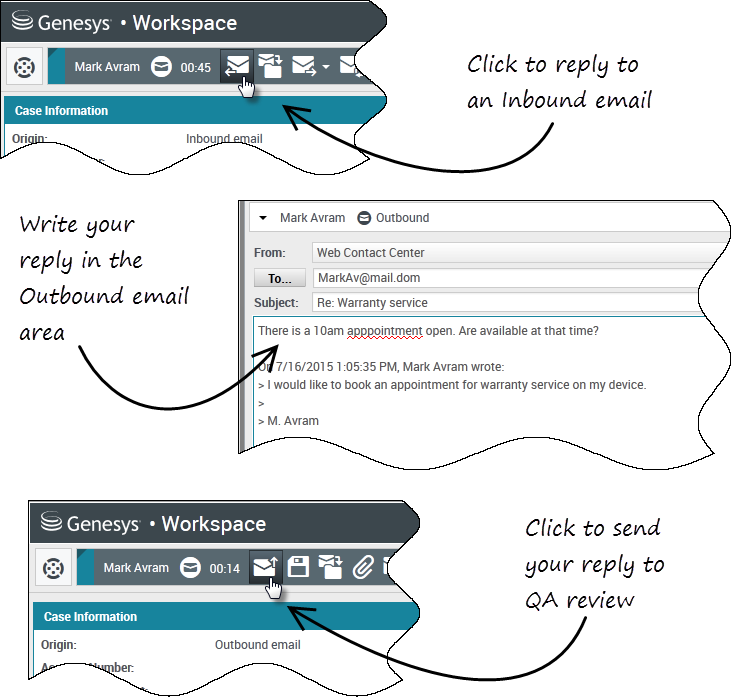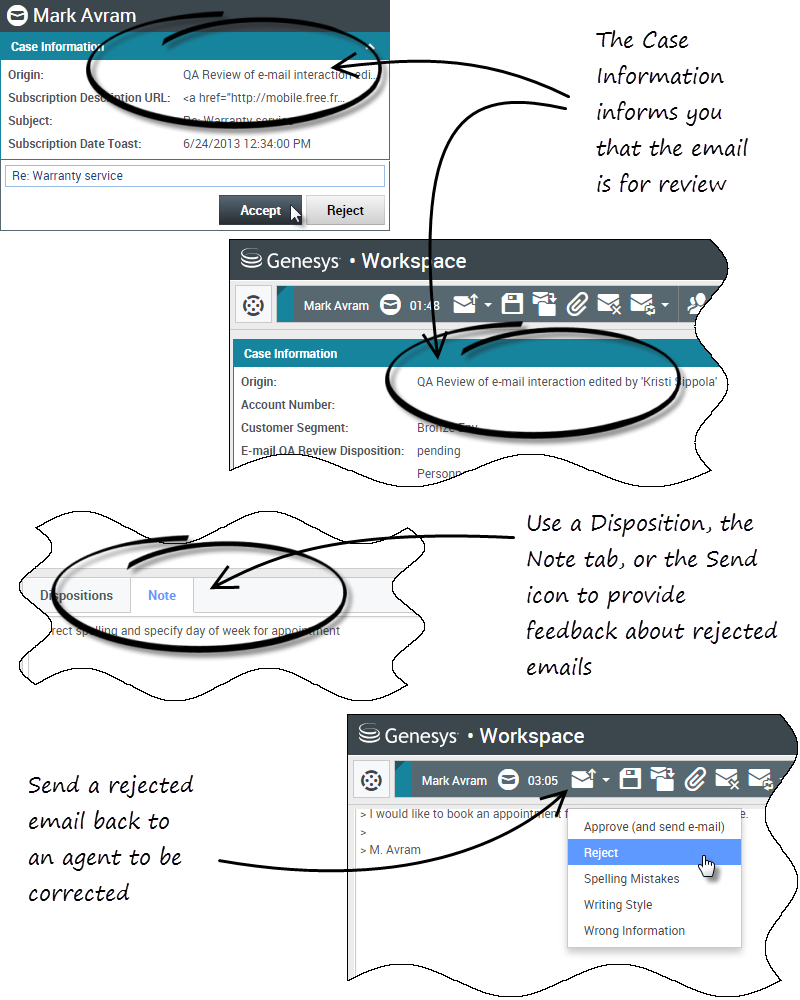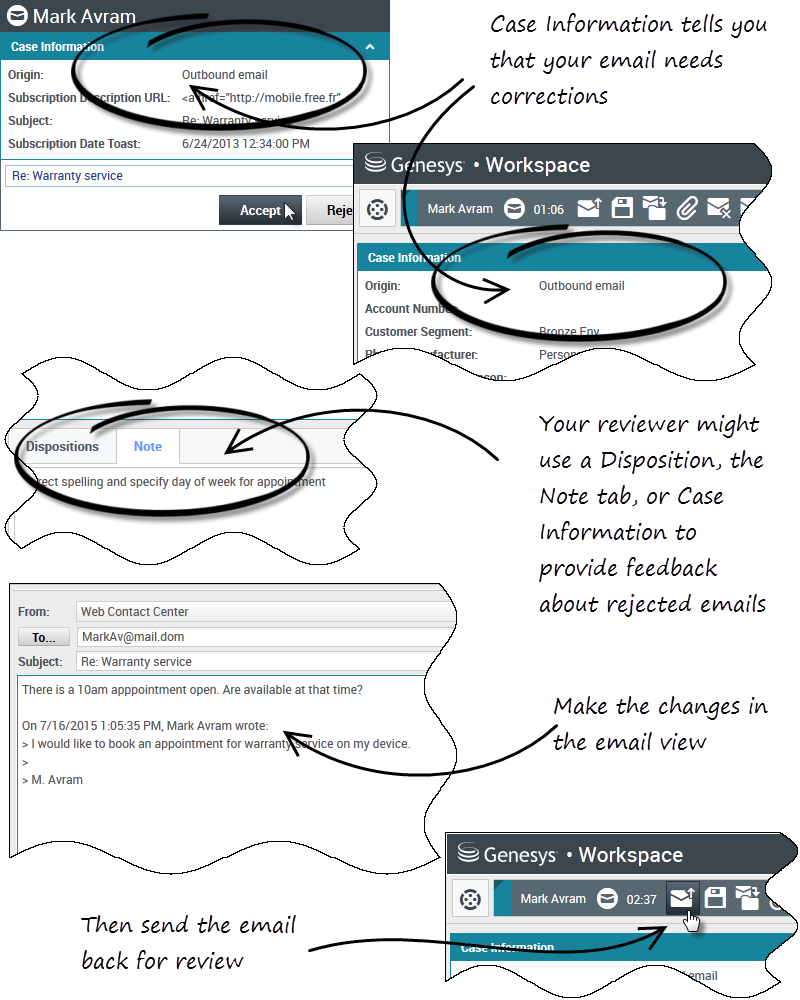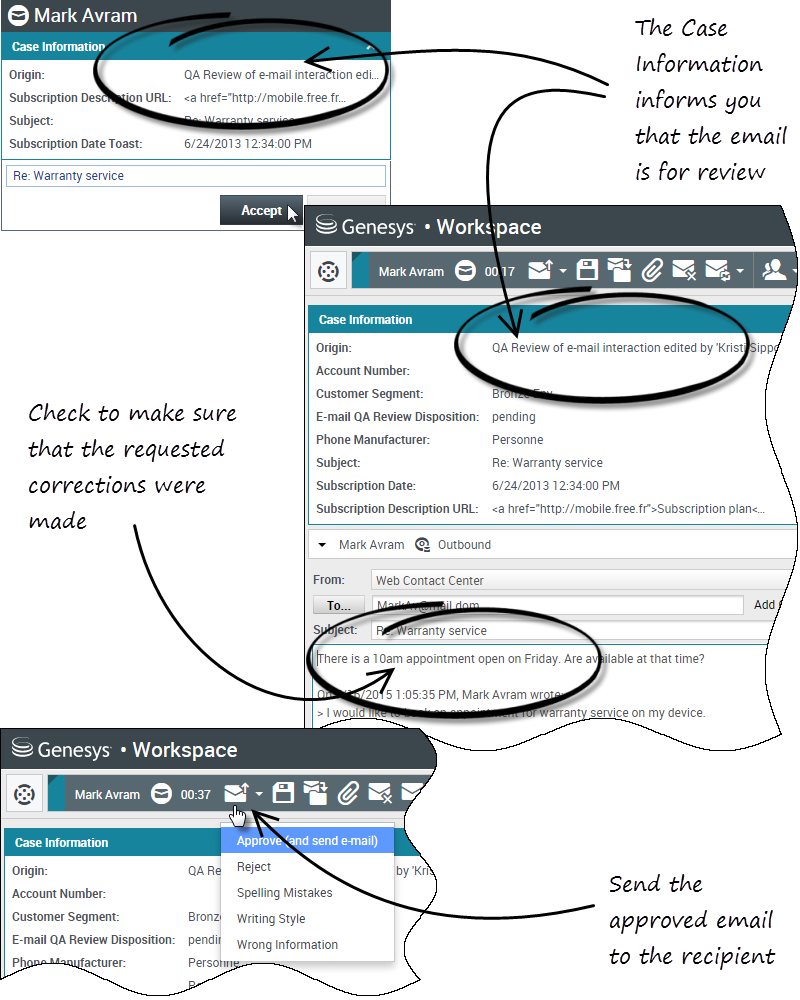Wie funktioniert Qualitätssicherung für E-Mails?
Workspace erlaubt es Ihnen und Ihrem Teamleiter oder Supervisor, bei der Durchführung der Qualitätssicherung (QS) für ausgehende E-Mail-Interaktionen zusammenzuarbeiten.
Ist Ihr Kontaktcenter für die QS-Prüfung für E-Mails eingerichtet, wird beim Senden einer ausgehenden E-Mail an einen Kontakt diese Mail zuerst dem Teamleiter oder Supervisor zugeschickt. Dieser kann Ihre E-Mail dann lesen und entscheiden, ob sie genehmigt oder abgelehnt und an Sie zurückgeschickt werden soll. Sie kann direkt an Sie zurückgeschickt, in eine Workbin gelegt oder zur Überarbeitung an einen anderen Agenten geschickt werden.
Im Folgenden finden Sie einen Beispielarbeitsablauf einer E-Mail-Überprüfung, bei dem eine E-Mail zwischen Supervisor und Agenten hin und her geschickt wird, bevor sie den Kontakt erreicht. Fragen Sie Ihren Administrator zu den QS-Verfahren in Ihrem Kontaktcenter, da diese stark von diesem Beispiel abweichen können.
Ein Agent bearbeitet eine eingehende E-Mail
Wenn Sie Agent in einem Kontaktcenter sind, in dem Ihre E-Mails von jemand anderem (z. B. Ihrem Supervisor) überprüft werden, bevor sie an den Kontakt gesendet werden, zeigt der folgende Arbeitsablauf Ihnen ein Beispiel dafür, wie dieser Vorgang aussieht.
- Erreicht eine E-Mail-Interaktion Ihren Arbeitsplatz, klicken Sie auf Annehmen, um mit der Bearbeitung zu beginnen.
- Klicken Sie nach Durchlesen der Fallinformationen und dem E-Mail-Text auf Antworten, um dem Kontakt Ihre Antwort zu senden.
- Geben Sie Ihre Antwort in der Ansicht für ausgehende E-Mails ein.
- Klicken Sie auf das Sendesymbol, um die Antwort an den überprüfenden Kollegen zu senden.
Überprüfung der ausgehenden E-Mail durch einen Supervisor
Sollten Sie für die Überprüfung zuständig sein, werden ausgehende E-Mails an Sie gesendet, bevor sie den Kontakt erreichen. In diesem Beispiel gibt es ein Problem mit der E-Mail und sie muss zur Überarbeitung an den Agenten zurückgesendet werden.
- Wird eine E-Mail-Interaktion zur Überprüfung an Sie gesendet, wird auf Ihrem Desktop eine Interaktionsvorschau angezeigt. In den Fallinformationen wird angezeigt, dass die E-Mail überprüft werden muss. In diesem Beispiel enthält das Feld „Ursprung“ den Text: „QS-Überprüfung der E-Mail-Interaktion...“. Klicken Sie auf Annehmen, um die Interaktion anzuzeigen. Die E-Mail-Interaktion wird auf Ihrem Desktop angezeigt.
- Die Fallinformationen sind möglicherweise so konfiguriert, dass Sie Informationen zum Verfasser der Nachricht enthalten.
- Das Überprüfungssymbol für E-Mails (
 ) wird neben dem Namen des Kontakts, an den die E-Mail-Interaktion nach Genehmigung gesendet wird, angezeigt.
) wird neben dem Namen des Kontakts, an den die E-Mail-Interaktion nach Genehmigung gesendet wird, angezeigt.
- Überprüfen Sie den vom Agenten verfassten Inhalt im Bereich für das Verfassen der E-Mail. Sie können Probleme selbst beheben oder die Nachricht an den ursprünglichen Agenten zur Überarbeitung zurücksenden. Abhängig von der Unternehmenspolitik können Sie Feedback direkt durch Bearbeitung der E-Mail-Interaktionsinhalte bereitstellen, in der Ansicht Notiz Kommentare für den Agenten hinterlassen oder die Inhalte mündlich mit dem Agenten besprechen. Weitere zur Verfügung stehende Aktionen sind:
- Speichern der von Ihnen an der E-Mail-Interaktion vorgenommenen Änderungen
- Verschieben der E-Mail in eine Workbin, um den Entwurf in Ihrer E-Mail-Workbin zur späteren Bearbeitung zu speichern
- Anhängen einer Datei an die E-Mail
- Löschen der E-Mail
- Beginn einer Rücksprache
- E-Mail-Interaktionen, die zur Überprüfung an Sie gesendet wurden, verfügen über ein Dropdown-Menü bei der Schaltfläche zum Senden. Die Menüinhalte werden vom Administrator festgelegt und können von denen in diesem Beispiel abweichen. Klicken Sie auf das Menü, um es zu öffnen. Da in dieser E-Mail ein Problem festgestellt wurde, wird sie zur Überarbeitung an den Agenten zurückgesendet. In diesem Beispiel hat der Administrator mehrere Ablehnungsgründe eingerichtet, die bei der Rücksendung der Interaktion an den Agenten in den Fallinformationen angezeigt werden. Klicken Sie auf die Ablehnungsoptionen und senden Sie die E-Mail zurück an den Agenten.
Überarbeitung von Problemen in ausgehenden E-Mails durch einen Agenten
Wurde eine von Ihnen zuvor verfasste E-Mail durch die überprüfende Person abgelehnt, wird sie zur Überarbeitung an Sie zurückgesendet. Abhängig von der Konfiguration Ihres Kontaktcenters erhalten Sie möglicherweise Feedback über zu ändernde Punkte der Nachricht in den Fallinformationen oder der Registerkarte „Notiz“, im Text der E-Mail oder auf anderem Wege. Fragen Sie Ihren Administrator zur Vorgehensweise in Ihrem Kontaktcenter. In diesem Beispiel informiert ein Code in den Fallinformationen darüber, dass ein Rechtschreibfehler in der E-Mail-Interaktion gefunden wurde.
- In diesem Beispielkontaktcenter wird eine zurückgesendete E-Mail-Interaktion als „ausgehende E-Mail“ im Ursprungsfeld der Fallinformationen gekennzeichnet. In den Fallinformationen werden möglicherweise Anweisungen für Sie bereitgestellt. Klicken Sie auf Annehmen, um die zurückgesendete E-Mail-Interaktion zu öffnen und zu überarbeiten.
- Prüfen Sie die Fallinformationen (oder die Registerkarte „Notiz“ oder den E-Mail-Text), um herauszufinden, warum die E-Mail zur Überarbeitung an Sie zurückgesendet wurde. In diesem Beispiel enthält die Registerkarte „Notiz“ Anweisung zur Behebung von Rechtschreibfehlern. In einigen Umgebungen ist möglicherweise ein Feld über den Ablehnungsgrund der QS oder Ähnliches in den Fallinformationen verfügbar, das ein Schlüsselwort wie Rechtschreibung enthält, um Sie darüber zu informieren, dass in der ursprünglichen Antwort Rechtschreibfehler gefunden wurden.
- Überarbeiten Sie den E-Mail-Text entsprechend, um die in der Überprüfung aufgetauchten Probleme zu beheben.
- Klicken Sie auf das Sendesymbol, um die Antwort an den überprüfenden Kollegen zu senden.
Genehmigung einer überarbeiteten ausgehenden E-Mail durch einen Supervisor
Sollten Sie für die Überprüfung zuständig sein, werden ausgehende E-Mails an Sie gesendet, bevor sie den Kontakt erreichen. In diesem Beispiel hat der Agent zuvor gefundene Probleme behoben und die E-Mail wurde zur Überprüfung an Sie gesendet.
- Wird eine E-Mail-Interaktion zur Überprüfung an Sie gesendet, wird auf Ihrem Desktop eine Interaktionsvorschau angezeigt. In den Fallinformationen wird angezeigt, dass die E-Mail überprüft werden muss. In diesem Beispiel enthält das Feld „Ursprung“ den Text: „QS-Überprüfung der E-Mail-Interaktion...“ Klicken Sie auf Annehmen, um die Interaktion anzuzeigen. Die E-Mail-Interaktion wird auf Ihrem Desktop angezeigt.
- Die Fallinformationen sind möglicherweise so konfiguriert, dass Sie Informationen zum Verfasser der Nachricht enthalten.
- Das Überprüfungssymbol für E-Mails (
 ) wird neben dem Namen des Kontakts, an den die E-Mail-Interaktion nach Genehmigung gesendet wird, angezeigt.
) wird neben dem Namen des Kontakts, an den die E-Mail-Interaktion nach Genehmigung gesendet wird, angezeigt.
- Überprüfen Sie den vom Agenten verfassten Inhalt im Bereich für das Verfassen der E-Mail. Sie können Probleme selbst beheben oder die Nachricht an den ursprünglichen Agenten zur Überarbeitung zurücksenden.
- Ist die E-Mail nun bereit zum Versand an den Kontakt, klicken Sie auf das Sendesymbol, um das Menü zu öffnen. Da die E-Mail nun an den Kontakt gesendet werden kann, klicken Sie auf die Option „Annehmen“. In diesem Beispiel hat der Supervisor dem Menü die Option Genehmigen (und E-Mail senden) hinzugefügt.